
Brug Apple Intelligence i Beskeder på Mac
Apple Intelligence* giver dig mulighed for at komme igennem dine beskeder endnu hurtigere med resumeer, der viser dig de vigtigste punkter i hver enkelt samtale, foreslåede afstemninger i gruppesamtaler, og Smart svar, der hjælper dig med hurtigt at udfærdige et svar.
Du kan også tilpasse dine samtaler ved at oprette originale billeder, Genmoji og baggrunde.
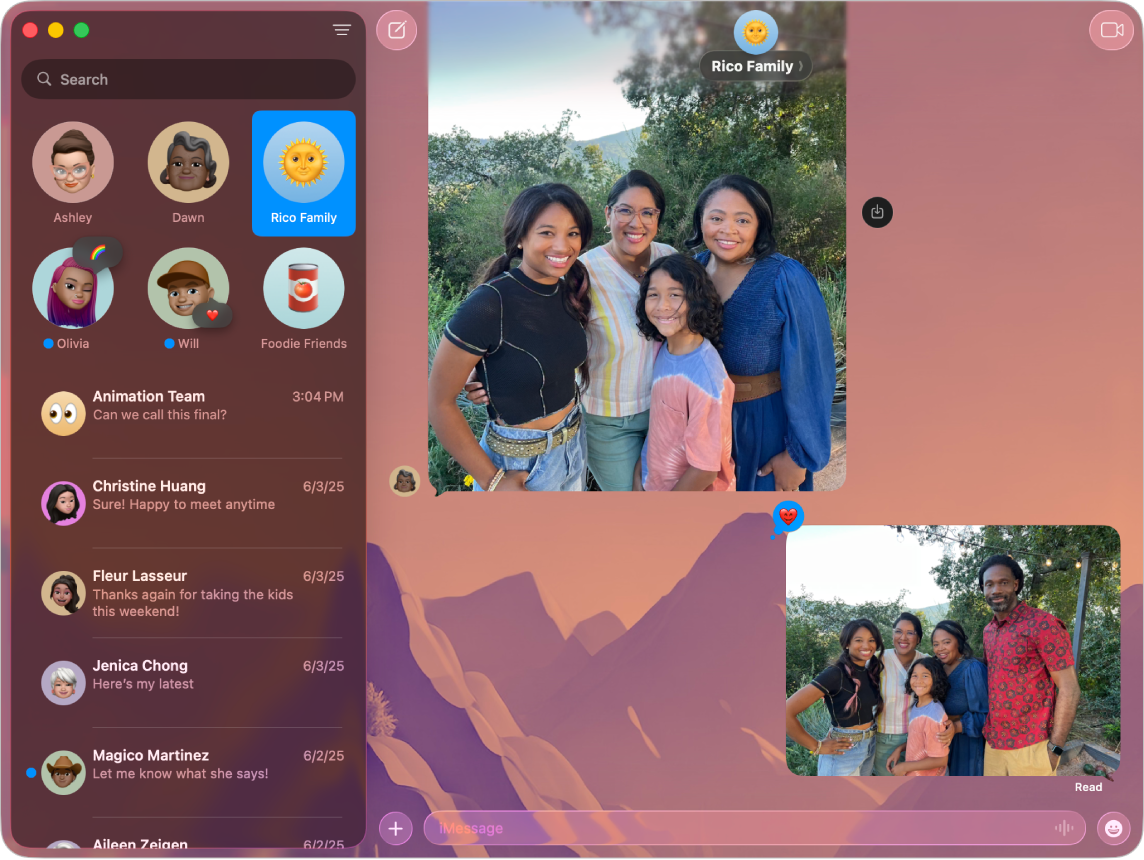
Bemærk: Apple Intelligence er ikke tilgængelig på alle Mac-modeller, på alle sprog eller i alle områder. ** Du skal bruge den nyeste version af macOS, og Apple Intelligence skal være slået til, før du kan få adgang til de nyeste tilgængelige funktioner.
Se resumeer af beskeder
Gå til appen Beskeder
 på Mac.
på Mac.Kig under en samtale i venstre side af Beskeder-vinduet for at se et resume af ulæste beskeder i samtalen.
Brug Smart svar i Beskeder
Gå til appen Beskeder
 på Mac.
på Mac.Vælg en samtale, klik på tekstfeltet, og vælg et af de foreslåede svar.
Apple Intelligence laver et udkast til et svar i tekstfeltet. Se Brug Skriveværktøjer med Apple Intelligence for at forbedre dit svar.
Tryk på Retur på tastaturet, når du er klar til at sende dit svar.
Slå resumeer af beskeder til eller fra
Når du slår Apple Intelligence til, vises resumeer af dine ulæste beskedsamtaler automatisk. Hvis du vil slå resumeer fra og i stedet se de seneste beskeder i hver enkelt samtale, skal du følge disse instruktioner:
Gå til appen Beskeder
 på Mac.
på Mac.Vælg Beskeder > Indstillinger, og klik på Generelt.
Vælg eller fravælg “Opret resume af beskeder”.
Få foreslåede afstemninger
Du kan starte en afstemning i en iMessage-samtale for eksempelvis at tage en beslutning om, hvad gruppen skal spise, hvilken film gruppen skal se, eller hvor gruppen skal rejse hen. Apple Intelligence kan foreslå en afstemning, når funktionen registrerer forskellige muligheder i en samtale.
Gå til appen Beskeder
 på Mac.
på Mac.Start en ny gruppebesked, eller åbn en gruppesamtale for at diskutere forskellige muligheder.
Klik på Opret en afstemning, når muligheden vises.
Opret og rediger originale baggrunde med Image Playground
Du kan bruge Image Playground til at oprette baggrunde til dine samtaler i Beskeder.
Gå til appen Beskeder
 på Mac.
på Mac.Start en ny besked, eller vælg en samtale.
Klik på navnet på personen eller gruppen øverst i samtalen, og klik derefter på Baggrunde.
Klik på Playground, og vælg Rediger baggrund eller Opret billede.
Gør et af følgende:
Tilføj et begreb: Klik på
 for at gennemse begreber – forslag, temaer eller steder – og klik derefter på en mulighed.
for at gennemse begreber – forslag, temaer eller steder – og klik derefter på en mulighed.Tilføj en beskrivelse: Klik på feltet “Beskriv et billede”, indtast en beskrivelse, og tryk på Retur.
Fjern et begreb: Klik på
 . Hvis du ikke kan se
. Hvis du ikke kan se  , skal du klikke på billedet i midten.
, skal du klikke på billedet i midten.
Klik på OK, når du er tilfreds med billedet.
Tip: Hvis du vil tilpasse baggrundens udseende yderligere, skal du klikke på lokalmenuen nederst i dialogen og derefter vælge Naturlig, Sort/hvid, Duotonet eller Akvarel.
Klik på Indstil for at føje baggrunden til din samtale.